
在 Windows 10 和 Windows 11 系统中,「锁屏时间」是指设备在闲置(不移动鼠标和敲击键盘)的状态下,自动锁定屏幕的等待时长。这个功能也被称为「锁屏超时」,可以在人机分离后自动关闭屏幕,以保护隐私和节约电量,特别适合笔记本电脑等便携式 Windows 设备。
你可以根据需要来设置 Windows 锁屏时间,在安全性和使用便捷性之间找到平衡。
设置 Windows 锁屏时间
1按Windows + I快捷键打开「设置」。
2根据你的操作系统版本,选择:
- Windows 11:「个性化」>「锁屏界面」>「屏幕超时」> 展开「屏幕和睡觉」选项。
- Windows 10:「个性化」>「锁屏界面」>「屏幕超时设置」。
3分别设置「使用电池时」和「插入电源时」的屏幕关闭时间。
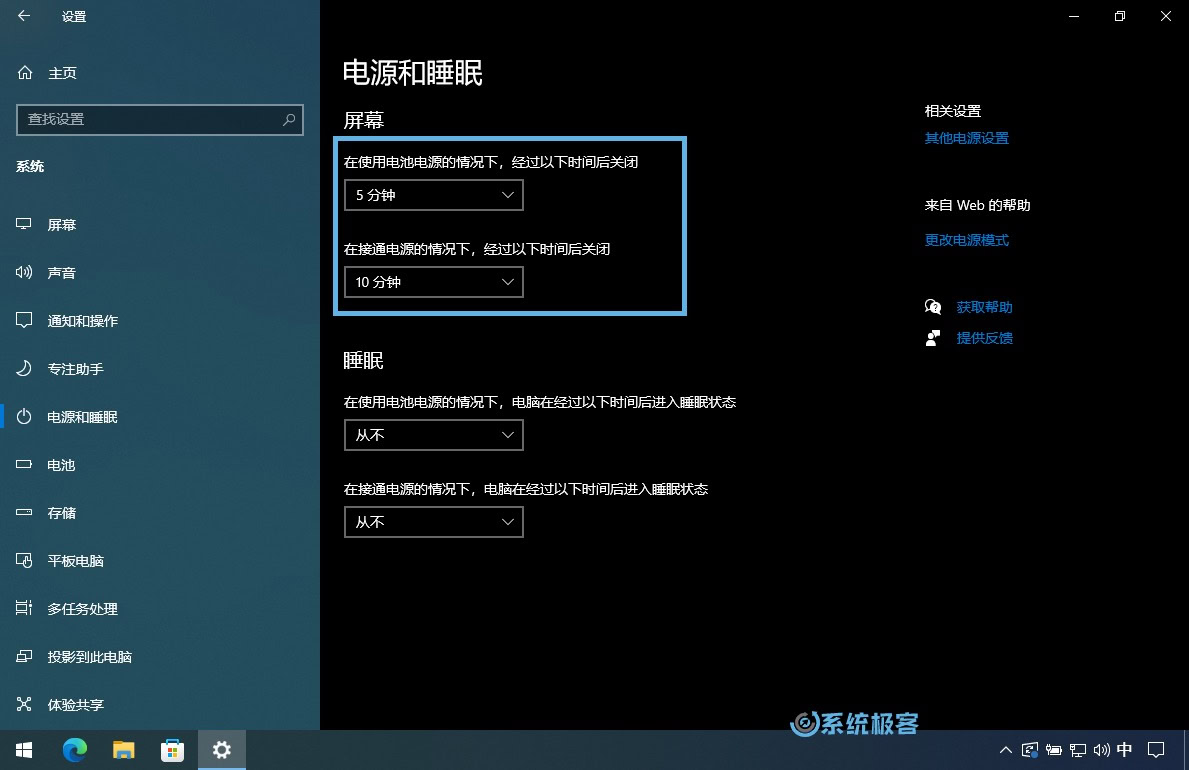
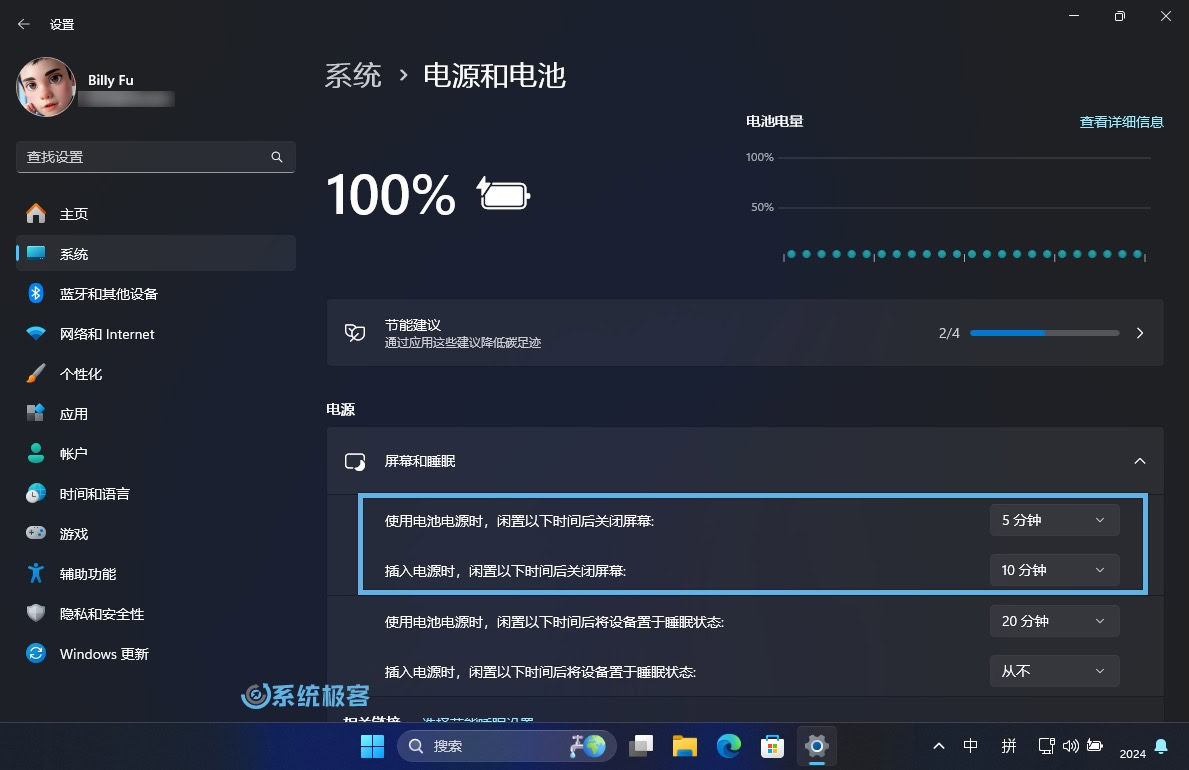
设置完成后,更改会立即生效。
调整 Windows 锁屏超时可以在不使用电脑时,保护你的隐私和安全,同时也能有效节约电能。你可以根据实际情况来设定合适的锁屏时间。














不需要重新登录
开启上帝模式啊!哈哈哈哈